电脑如何调整屏幕亮度(windows7显示屏亮度调节在哪)
windows 7屏幕亮度调节指南:轻松掌控屏幕亮度在windows 7系统中调整屏幕亮度并非一目了然,本文将为您提供三种简单方法,助您快速找到并调整屏幕亮度设置。方法一:通过个性化设置调整亮度在wi
windows 7屏幕亮度调节指南:轻松掌控屏幕亮度
在windows 7系统中调整屏幕亮度并非一目了然,本文将为您提供三种简单方法,助您快速找到并调整屏幕亮度设置。

方法一:通过个性化设置调整亮度
- 在windows 7桌面上任意空白处,右键点击,选择“个性化”。
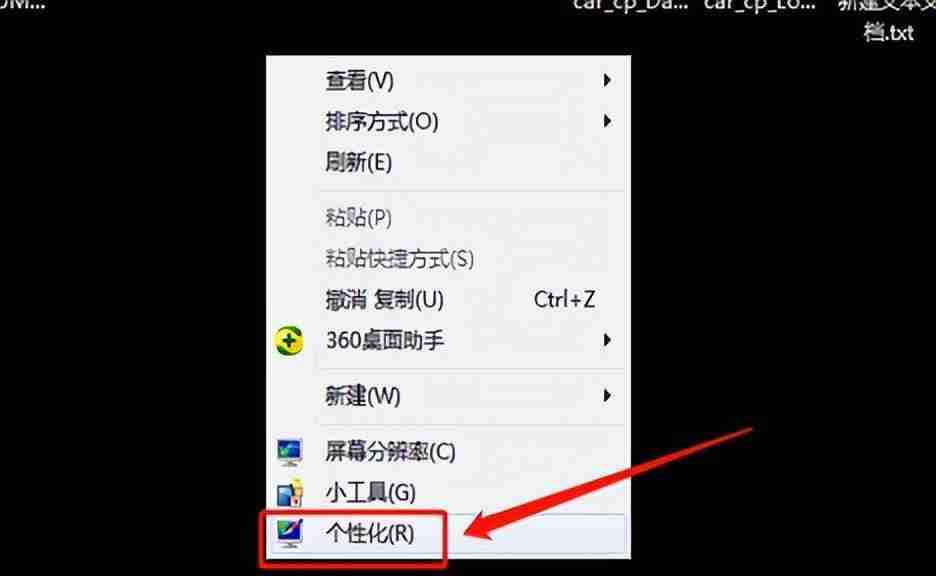
- 在“个性化”窗口的左下角,点击“显示”。
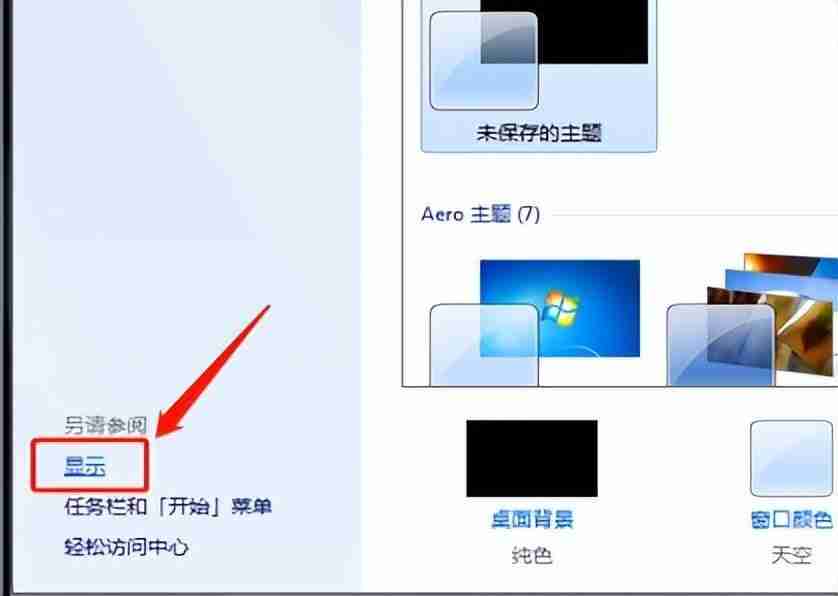
- 在右侧找到“调整屏幕亮度”,点击进入。
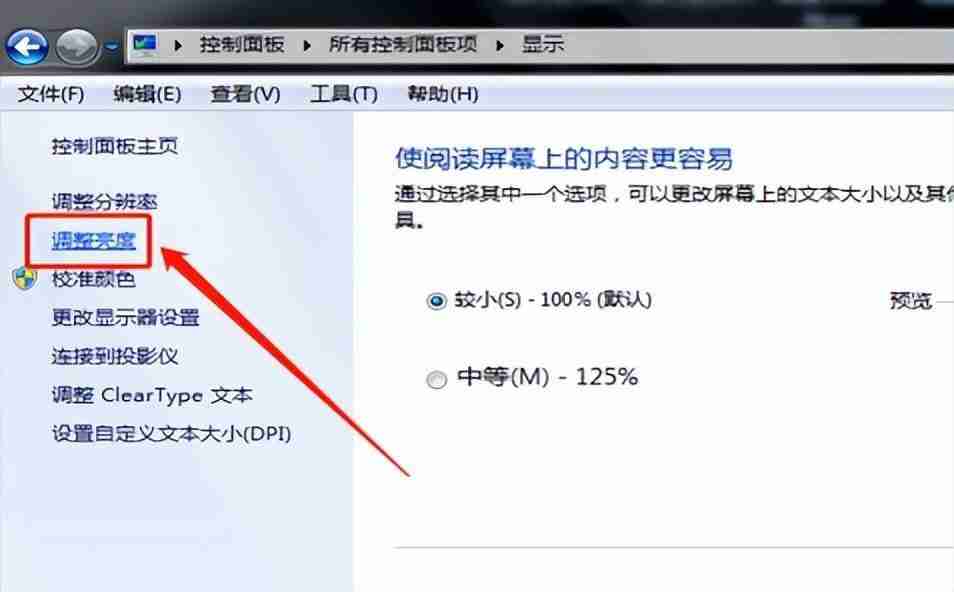
- 使用屏幕下方的滑块调整亮度,即可完成设置。
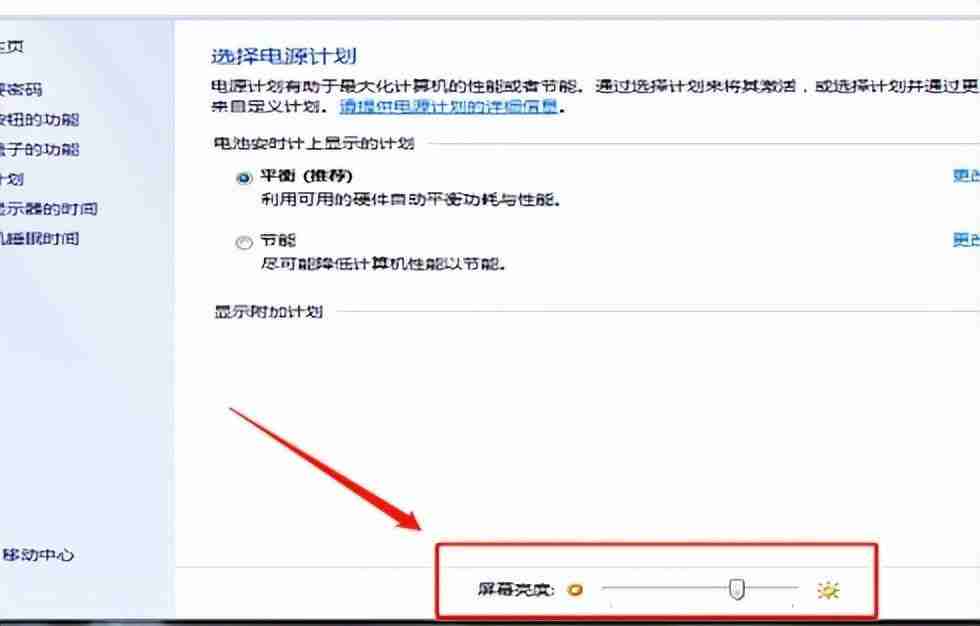
方法二:通过电源选项调整亮度
- 点击“开始”菜单,选择“控制面板”。
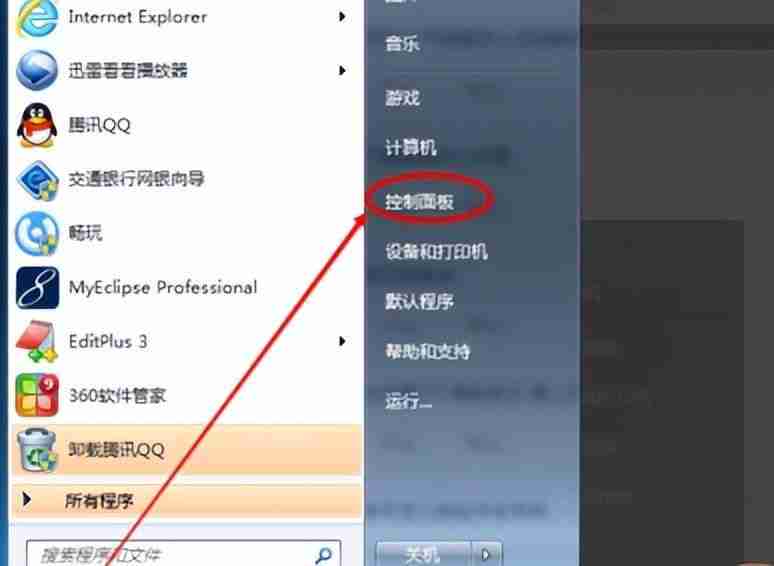
- 找到并点击“电源选项”。
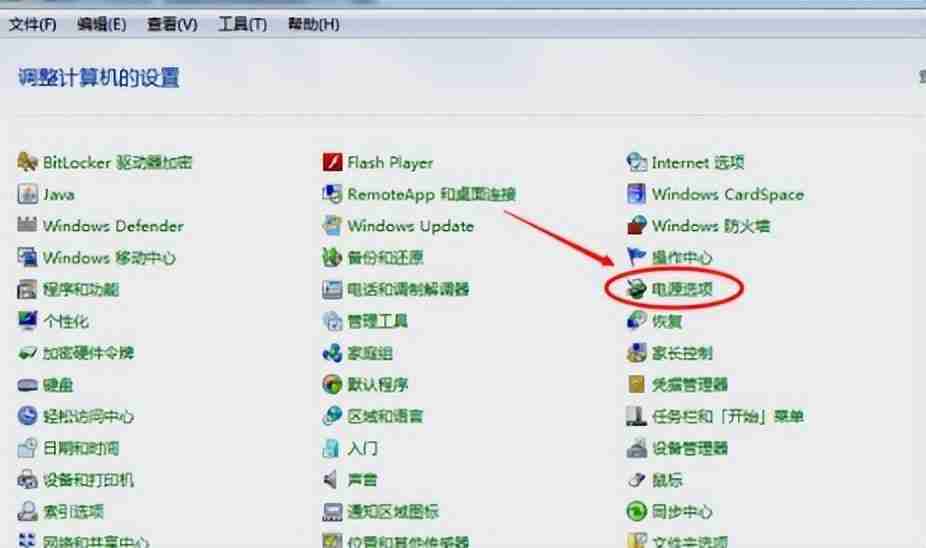
- 点击当前电源计划右侧的“更改计划设置”。

- 在弹出的窗口中,分别调整“使用电池”和“接通电源”状态下的屏幕亮度,并点击“保存更改”。

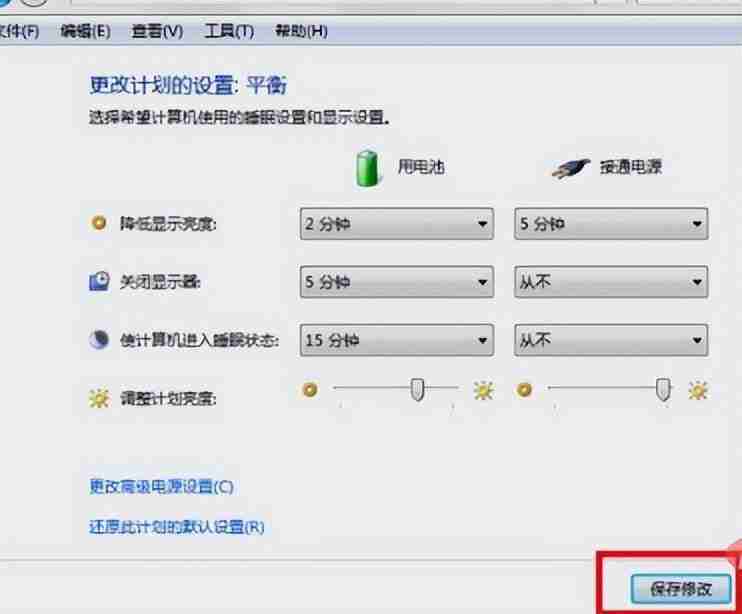
方法三:通过显卡控制面板调整亮度 (适用于部分显卡)
- 在桌面上右键点击,选择“屏幕分辨率”。
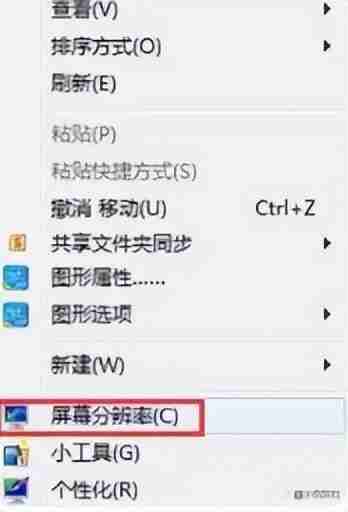
- 点击“高级设置”。
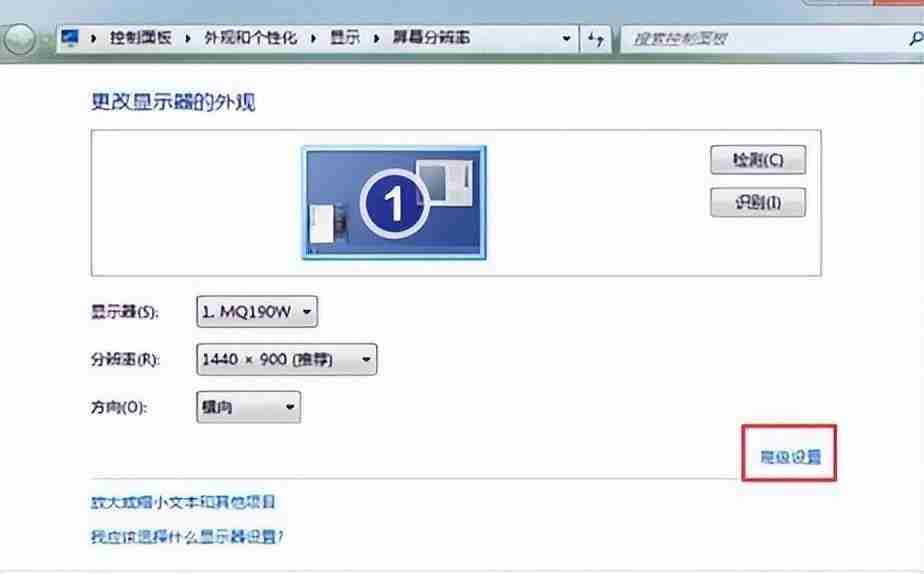
- 点击“显卡控制面板”(如果您的显卡驱动程序足够新,此选项才会出现。旧版驱动程序可能需要更新)。
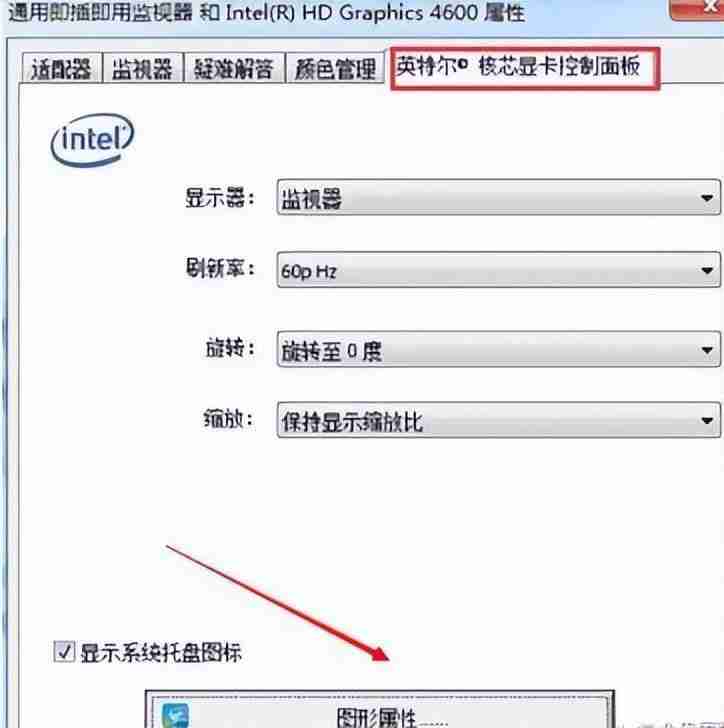
- 在显卡控制面板中找到“显示器”或类似选项,调整亮度设置。

希望以上方法能够帮助您轻松调整windows 7系统的屏幕亮度! 请注意,方法三的可用性取决于您的显卡驱动程序版本。
以上就是电脑如何调整屏幕亮度(windows7显示屏亮度调节在哪)的详细内容,更多请关注代码网其它相关文章!
相关文章:
-
远程协助妈妈解决电脑问题?三种远程控制电脑的方法!“妈妈的电脑坏了,我却不在她身边!怎么办?别担心,本文将介绍三种简单有效的远程控制电脑方法,让你轻松提供远程技术支持!”远程操控电…
-
宏碁p3-171平板电脑:轻办公的理想之选宏碁p3-171是一款经典的11.6英寸win8平板电脑,虽然年代久远,但其小巧精致的设计和流畅的操作体验依然令人印象深刻。它不仅适合日常…
-
电脑病毒入侵,数据安全堪忧?别慌!本文将为您提供应对电脑病毒感染的实用方法,助您快速恢复电脑正常运行。方法一:安全模式下的深度扫描第一步:进入安全模式(建议选择联网安全模式),阻止…
-
-
在数字时代,电脑安全至关重要。windows防火墙作为软件防火墙,能有效监控网络流量,抵御恶意攻击和病毒入侵。本文将指导您逐步配置windows防火墙,增强电脑安全性。一、访问wi…
-
版权声明:本文内容由互联网用户贡献,该文观点仅代表作者本人。本站仅提供信息存储服务,不拥有所有权,不承担相关法律责任。
如发现本站有涉嫌抄袭侵权/违法违规的内容, 请发送邮件至 2386932994@qq.com 举报,一经查实将立刻删除。

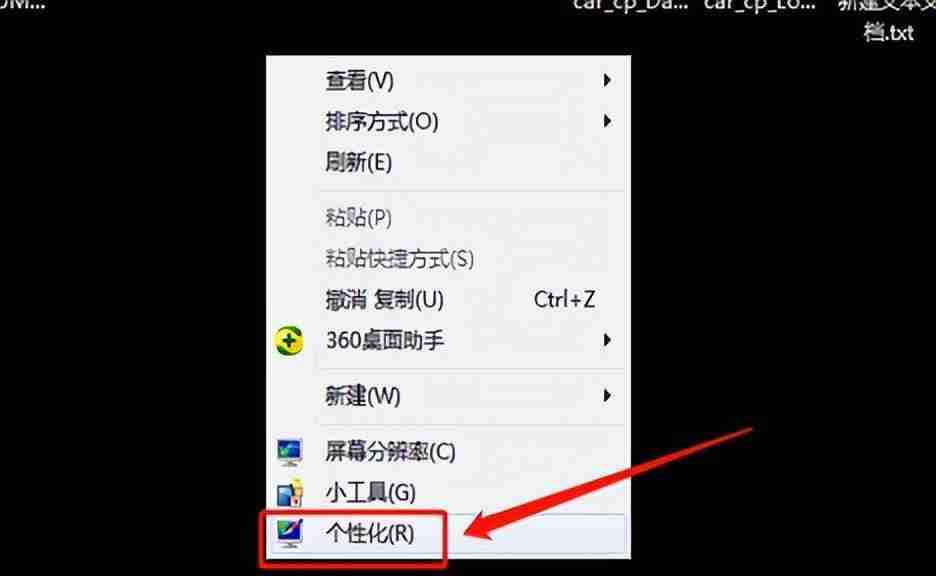
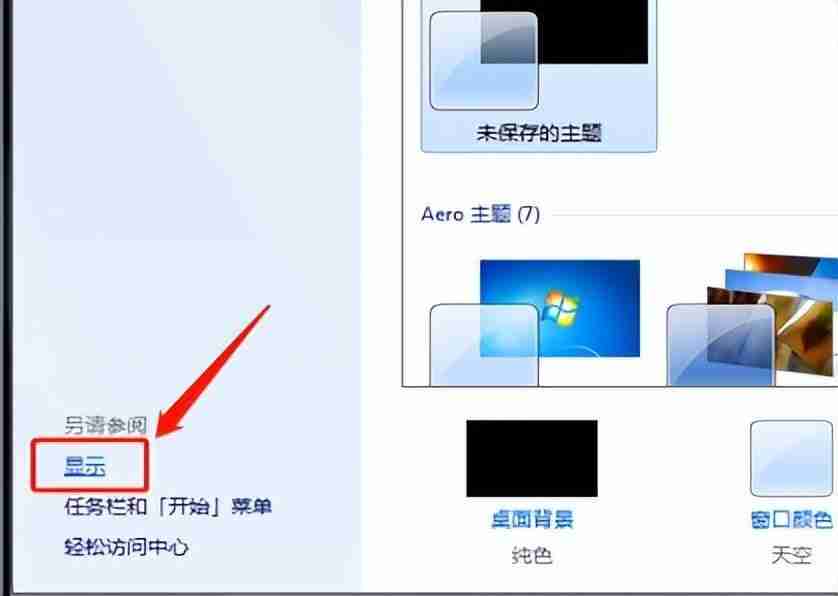
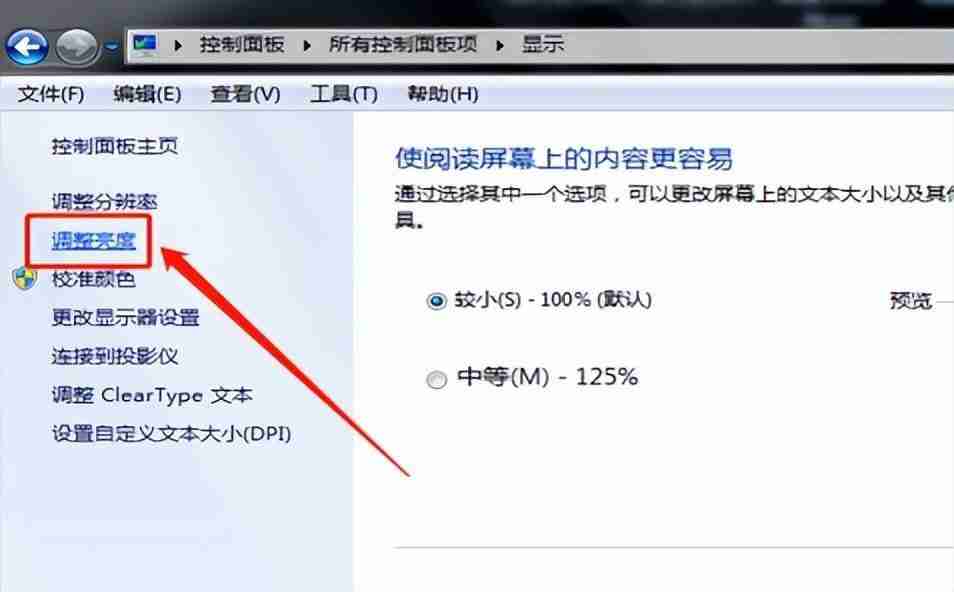
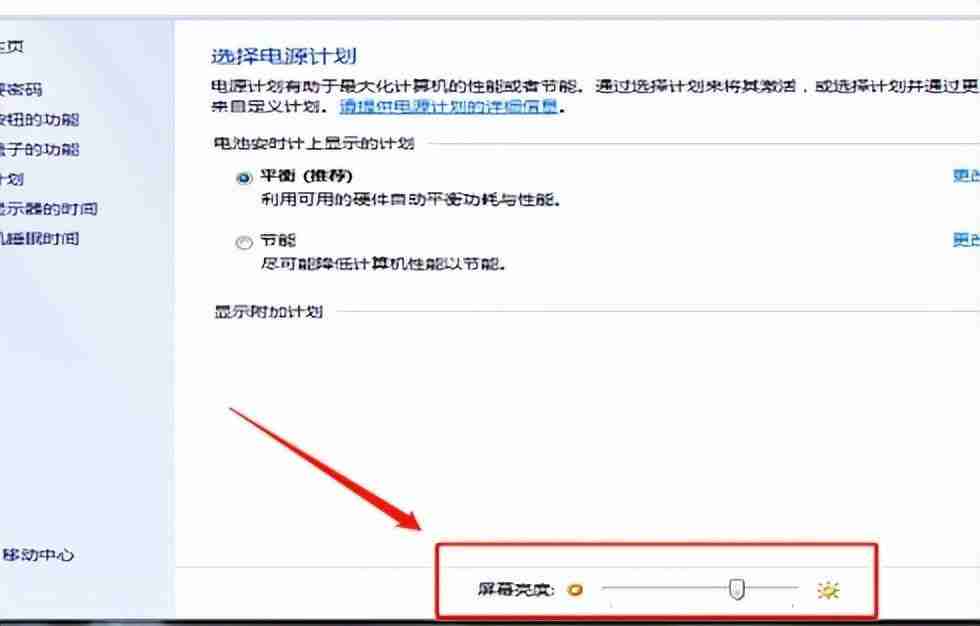
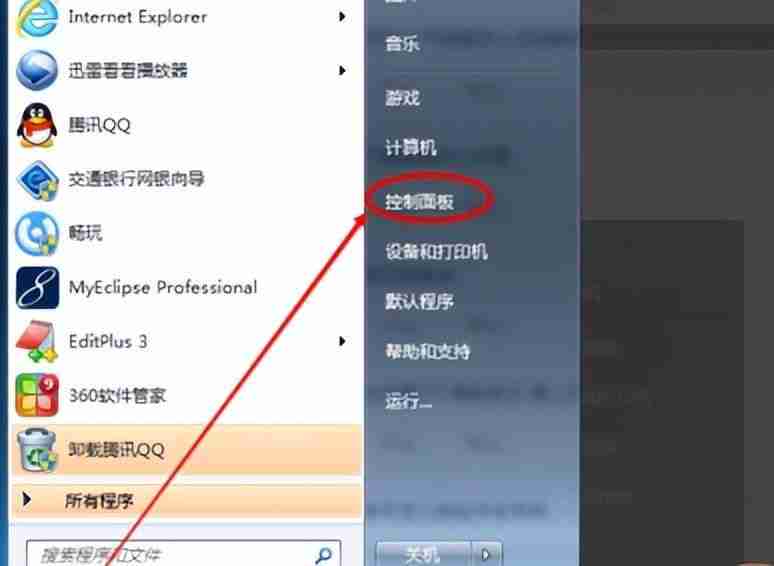
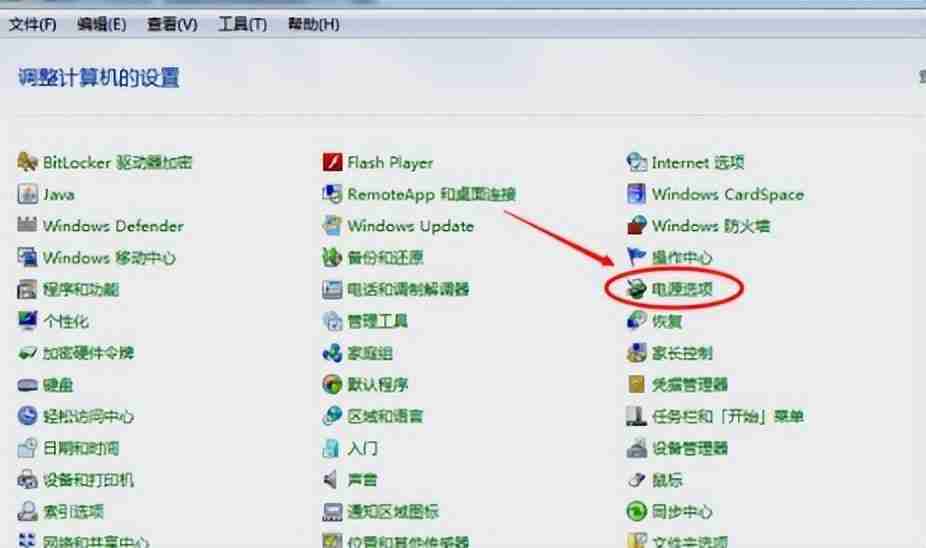


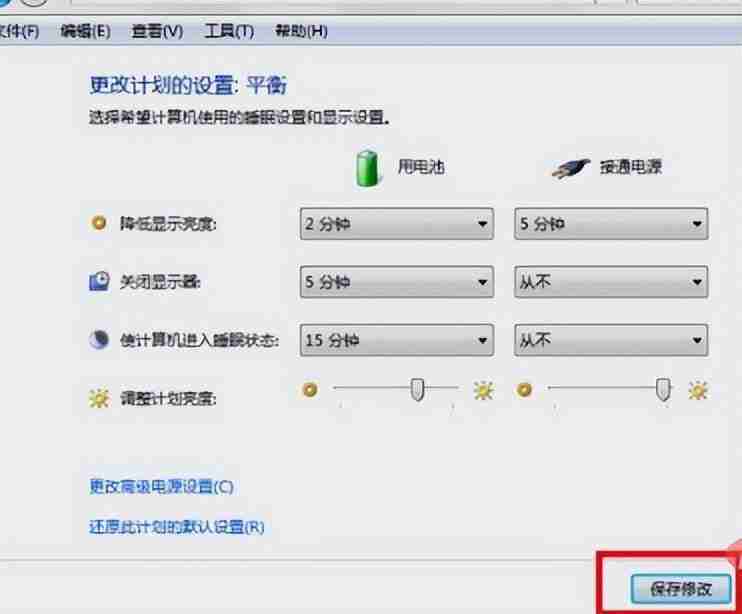
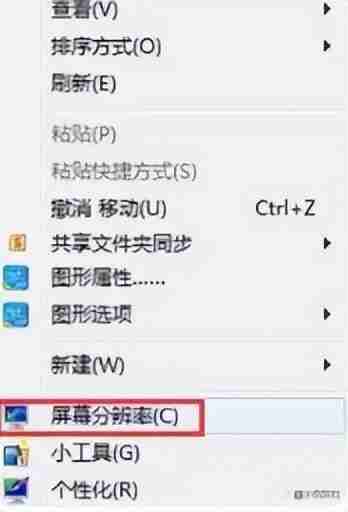
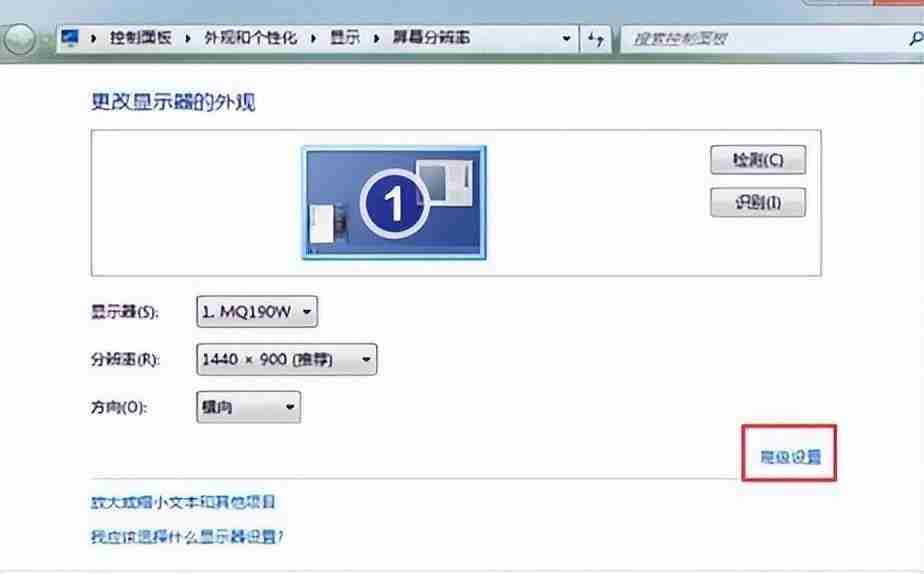
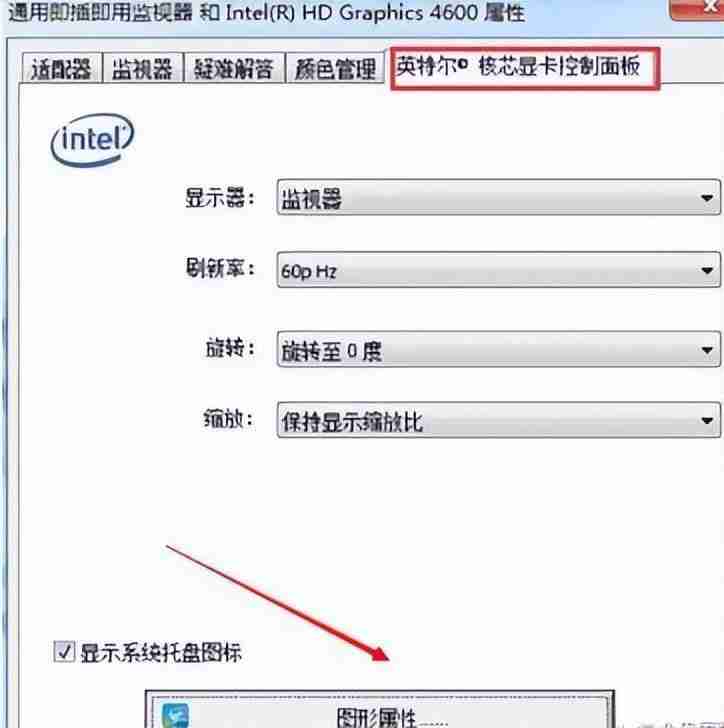


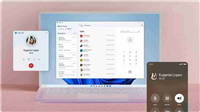
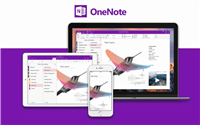
发表评论